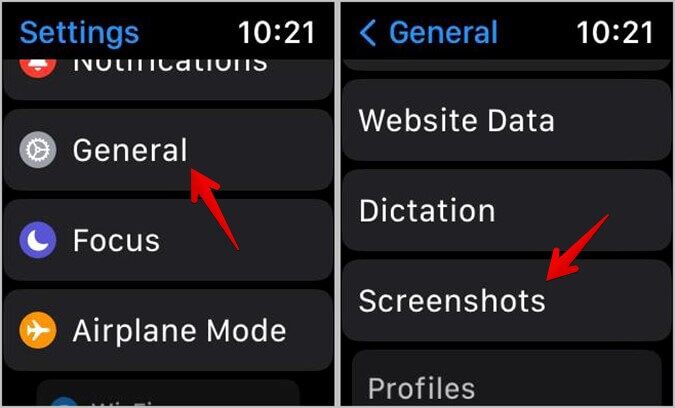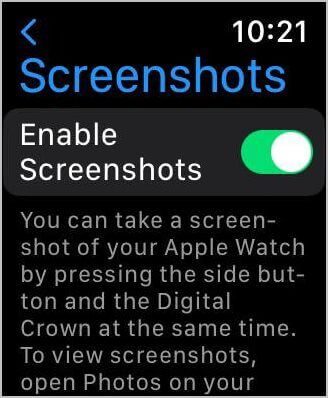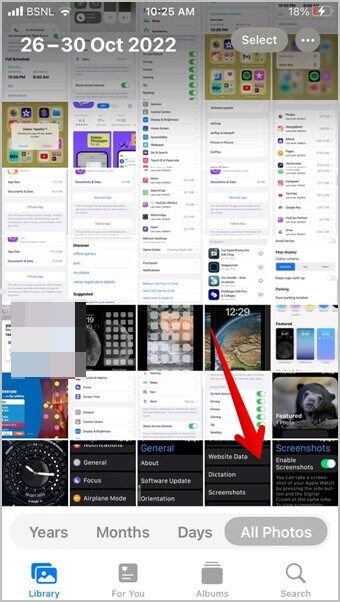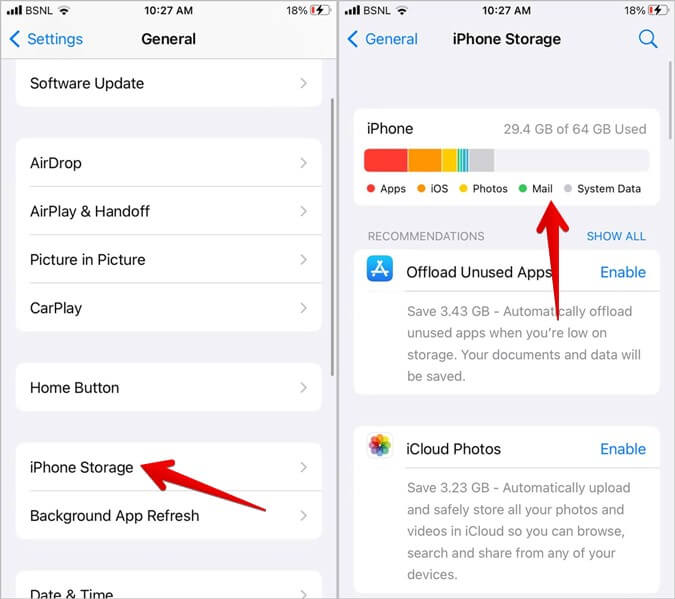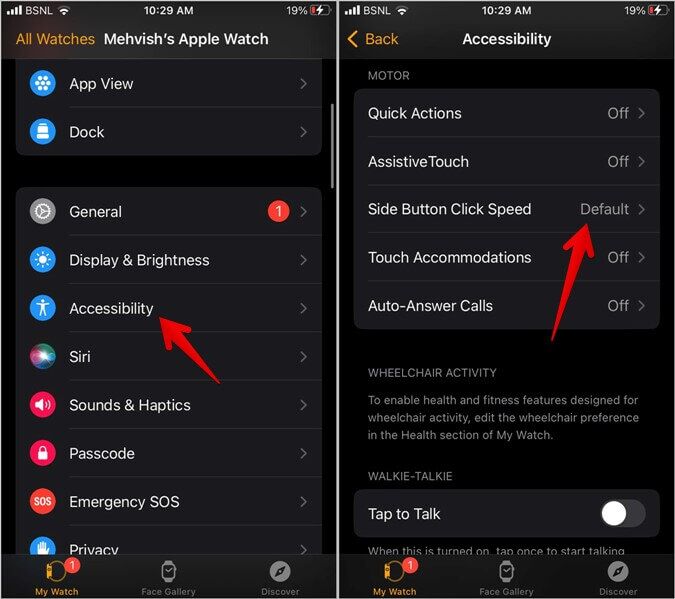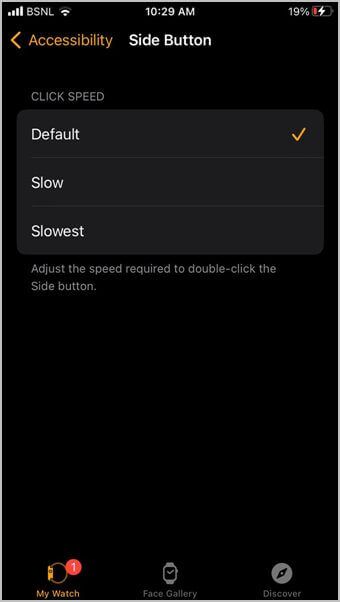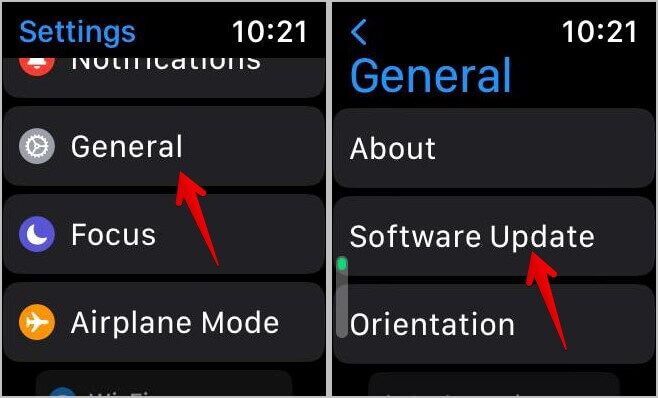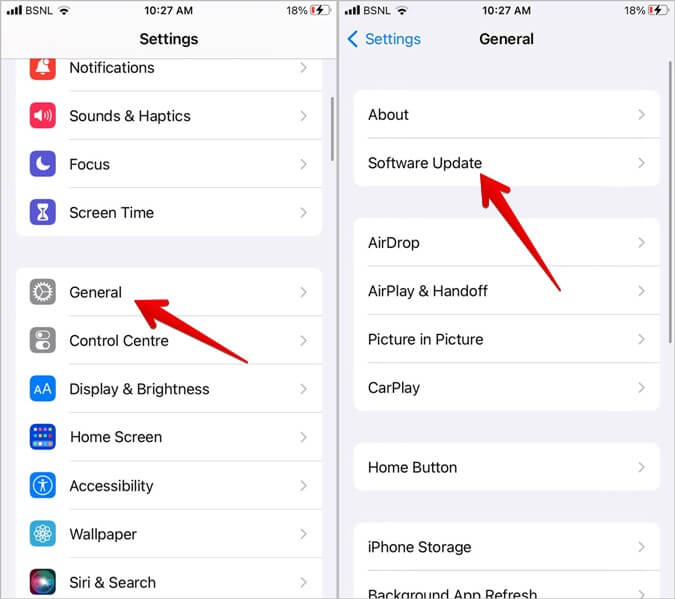Apple Watch 스크린샷이 작동하지 않는 문제를 해결하는 8가지 방법
당연히 Apple Watch는 자체적으로 스크린샷을 찍을 수 없습니다. 이 작업을 수행하려면 iPhone이 필요합니다. 그러나 Apple Watch가 스크린샷을 찍거나 저장하지 않는다면 제대로 찾아오셨습니다. 이 게시물에서는 Apple Watch 스크린샷이 작동하지 않는 문제를 해결하는 방법에 대해 설명합니다. 시작하자.
1. Apple Watch에서 스크린샷 재생
Apple Watch에서 스크린샷을 찍으려면 먼저 설정에서 스크린샷 기능을 활성화해야 합니다. 따라서 Watch에서 스크린샷을 찍을 수 없는 경우 아래와 같이 스크린샷 설정을 활성화해야 합니다.
1. 열기 "설정" 애플 워치에서.
2. 이동 "일반" 스크린샷이 이어집니다.
3. 켜다 스위치 옆에 스크린샷 활성화. 이미 켜져 있으면 껐다가 다시 켜십시오.
참고: iPhone의 Apple Watch 앱에서도 스크린샷 기능을 활성화할 수 있습니다. 설정 > 일반으로 이동합니다. 스크린샷 옆에 있는 토글을 켭니다.
2. 기기 재부팅
스크린샷 설정이 이미 활성화되어 있는 경우 Apple Watch에서 작동하지 않는 스크린샷을 수정하려면 Apple Watch를 재시동해야 합니다.
Apple Watch를 재시동하려면, 먼저 꺼야 합니다. 이를 위해 메뉴가 표시될 때까지 시계의 측면 버튼을 길게 누릅니다. 전원 아이콘을 클릭합니다. 그런 다음 전원 끄기 슬라이더를 오른쪽으로 끌어 시계를 끕니다. 시계를 끈 후 다시 측면 버튼을 길게 누르면 시계가 켜집니다.
마찬가지로 페어링된 iPhone도 다시 시작해야 합니다. 먼저 iPhone을 껐다가 다시 켭니다.
3. 올바른 방법으로 스크린샷을 찍습니다.
데리러 Apple Watch의 스크린샷 , 두 손가락으로 Digital Crown과 측면 버튼을 동시에 눌러야 합니다. 스크린샷이 찍혔음을 나타내는 화면이 깜박입니다.
참고: 운동 앱을 사용하는 경우 Digital Crown과 측면 버튼을 누르면 운동이 일시 중지됩니다. 다시 시작하려면 버튼을 다시 누르십시오.
4. 적절한 위치에서 스크린샷 찾기
기본적으로 Apple Watch에서 찍은 스크린샷은 시계에 나타나지 않습니다. iPhone에서 Apple Photos 앱을 열고 라이브러리에서 스크린샷을 확인해야 합니다.
팁: Apple Watch에서 시계 스크린샷을 보려면 iPhone에서 Apple Watch 앱을 열고 사진으로 이동하십시오. 사진 동기화 옆에 있는 토글을 활성화합니다. 아래로 스크롤하여 앨범 동기화를 누릅니다. 최근 앨범을 선택합니다. 그런 다음 시계에서 사진 앱을 열면 스크린샷이 표시됩니다.
5. iPhone 저장용량 확인
Apple Watch에서 찍은 스크린샷은 iPhone에 저장되므로 스크린샷을 저장할 여유 공간이 있어야 합니다. iPhone에서 다음으로 이동하십시오. 설정 > 일반 > iPhone 저장용량 사용 가능한 저장 공간을 확인합니다. 저장용량이 가득 찼는데 저장용량을 차지하는 항목이 무엇인지 모르는 경우 iPhone에서 저장 공간을 확보하는 방법.
6. 측면 버튼 접근 설정 변경
아시다시피 스크린샷을 찍으려면 Digital Crown과 측면 버튼을 동시에 눌러야 합니다. 여러 사용자는 Apple Watch가 Digital Crown을 누르기만 하면 녹화되며 앱 보기가 열립니다. 따라서 Apple Watch는 스크린샷을 캡처하지 못합니다.
비슷한 문제가 있는 경우 실수로 측면 버튼 클릭 속도를 더 느리거나 느리게 변경했을 수 있습니다. 기본 동작으로 복원하려면 다음 단계를 따르세요.
1. 열기 애플워치 앱 페어링된 iPhone에서
2. 이동 접근성. 아래로 스크롤하여 측면 버튼 클릭 클릭 속도.
3. 선택 가상의 목록에서.
참고: 측면 버튼 클릭 속도를 느리게 또는 느리게 유지하려면 스크린샷을 찍는 동안 측면 버튼을 먼저 누른 다음 Digital Crown을 누릅니다.
7. watchOS 업데이트
여전히 Apple Watch에서 스크린샷을 찍을 수 없다면 WatchOS의 오류 때문일 수 있습니다. 문제를 해결하려면 최신 버전으로 업데이트해야 합니다.
Apple Watch에서 설정 > 일반 > 소프트웨어 업데이트. 시계가 사용 가능한 업데이트를 확인할 때까지 기다립니다. 가능한 경우 업데이트를 설치합니다.
8. iOS 업데이트
watchOS와 마찬가지로 iPhone 소프트웨어를 최신 버전으로 확인하고 업데이트해야 합니다. iOS 버전 문제로 인해 스크린샷을 찍거나 저장하지 못할 수 있습니다.
iPhone 소프트웨어를 업데이트하려면 iPhone에서 설정 > 일반 > 소프트웨어 업데이트로 이동하십시오. 사용 가능한 업데이트를 설치합니다. 업데이트할 수 없으면 업데이트하지 않는 방법을 알아보세요. iPhone을 최신 소프트웨어로 업데이트하십시오.
자주 묻는 질문
Apple Watch 스크린샷을 어떻게 편집합니까?
iPhone의 Apple 사진 앱에서 스크린샷을 엽니다. 편집 버튼을 눌러 사용 가능한 편집 도구를 가져옵니다. 또는 타사 사진 편집 앱을 사용하여 스크린샷을 편집할 수 있습니다.
Apple Watch에서 이미지를 시계 모드로 설정하는 방법은 무엇입니까?
iPhone의 사진 앱에서 사진을 엽니다. 공유 아이콘을 누르고 공유 시트에서 시계 모드 만들기를 선택합니다.
iPhone에서 Apple Watch로 사진 동기화를 중지하는 방법은 무엇입니까?
iPhone용 Apple Watch 앱에서 사진으로 이동하고 사진 동기화를 끄면 Apple Watch에 iPhone 사진이 표시되지 않습니다.
Apple Watch 최대한 활용하기
Apple Watch의 스크린샷 문제가 해결되면 본격적으로 사용할 수 있습니다. Apple Watch와 iPhone 모두에서 소리 알림을 받는 방법에 대해 알아봅니다. 방법도 알아보세요 Apple Watch의 전면에 여러 장의 사진을 올려 놓으십시오.